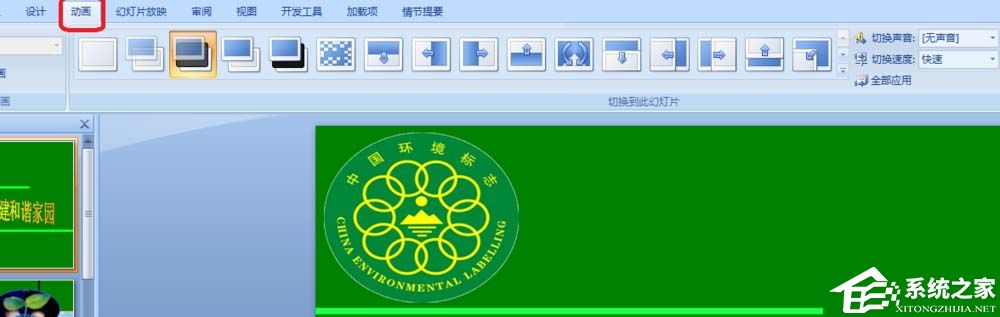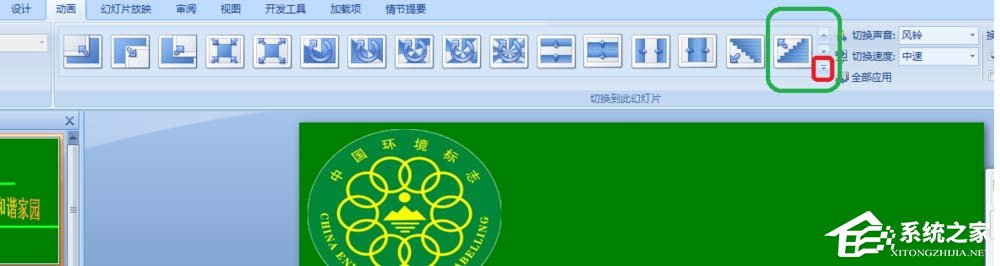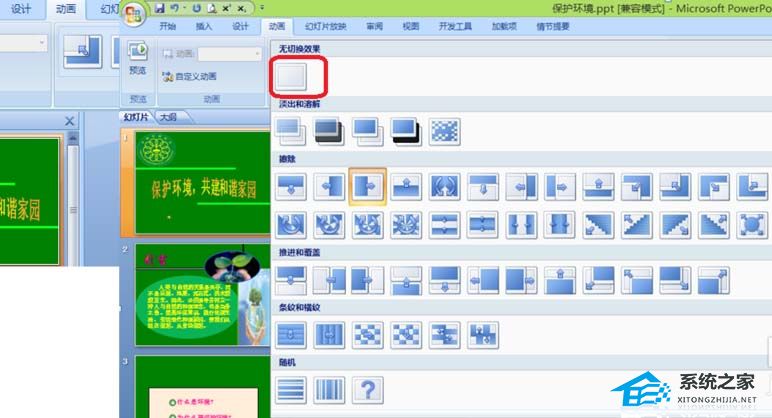PPT动画效果切换怎么设置?PPT幻灯片切换动画设置教程
时间:2022-11-20 13:05 来源:未知 作者:永春小孩 点击:载入中...次
PPT动画效果切换怎么设置?有用户为了让自己的PPT幻灯片不那么死板,就想在幻灯片切换过程中的添加动画效果,那么应该要如何进行设置呢?。 具体操作如下: 1、office2007以上版本在动画菜单中,office2003是在幻灯片放映菜单中,找到幻灯片切换。
2、幻灯片切换统一到动画菜单中,首先选中需要设置的幻灯片,选中后会变色显示。
3、在上面的工具栏中直接选用相应的功能,左侧是切换的效果,右侧是切换的选项。例如:切换速度,切换声音。
4、如果想对所有幻灯片进行设置,非常简单,设置好一张的效果,单击上面的全部应用。
5、幻灯片的换片方式,单击鼠标。直接可以单击设置。
6、幻灯片切换效果,在上图中只显示一行,其实里面有丰富的效果,单击下图中的按钮,红色的部分。
7、出现下图的动画效果,大家可以自由地进行选择。
8、 如果想取消,可以单击上图中的无切换按钮。哈哈!非常简单吧! (责任编辑:ku987小孩) |